Sådan logger du på et Windows-skrivebord uden et tastatur

Har du nogensinde haft dit tastatur nedbrudt på dig, eller din computer nægter simpelthen at acceptere input? Det er især frustrerende, hvis dette sker, mens computeren er slukket, da du ikke kan indtaste dit kodeord for at få adgang til Windows. Heldigvis har Microsoft inkluderet en måde at få adgang til dine data (og forhåbentlig løse dit problem) ved kun at bruge en mus eller en berøringsskærm.
Tænd din computer normalt. Hvis du antager, at der ikke er nogen dybere tekniske problemer med Windows eller din fysiske hardware, skal du se login-skærmen som normalt.

Kig rundt på skærmen, indtil du ser dette symbol, Ease of Access Center. Det er et sæt værktøjer til dem, der kan have problemer med normal computeroperationer, fra lavere fingerfærdighed eller synshæmmelse.

I Windows 7 er knappen i nederste venstre hjørne. I Windows 8 er det på samme sted, men kun efter et enkelt klik for at hæve skærmen "cover" og udsætte loginprompten. På Windows 10 er det også forbi "cover" skærmen, men i nederste højre hjørne. (Vær opmærksom på at fortælleren kan aktivere automatisk, blæser en smule syntetiseret stemme til dig.)
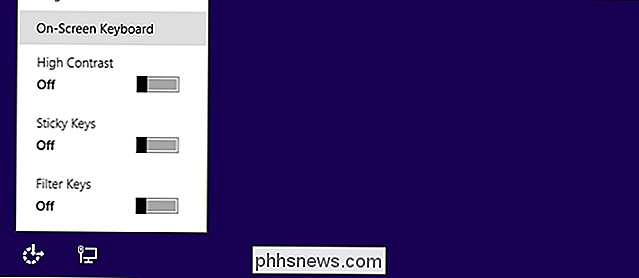
Når du har klikket på Ease of Access Center-knappen, skal du klikke på "Skærmtastatur" eller "Type uden tastatur." (På Windows 7 , klik på "OK" eller "Anvend" næste.) Dette vil få et digitalt tastatur til at se ud, der ser mere eller mindre ud som et tastatur til smartphone eller tablet. Det giver dig mulighed for at klikke på tasterne med musen.

Nu skal du bare klikke på login-feltet og derefter klikke på de rigtige bogstaver eller tal på det digitale tastatur for at indtaste dit kodeord. Bemærk de gråtonede nøgler - disse symboler er tilgængelige ved at klikke på "Skift" og derefter den tilsvarende tast. Når du er færdig, skal du blot klikke på enten "Enter" eller login-knappen, og du logger normalt ind på Windows normalt.
Forhåbentlig, når du er i Windows, skal du kunne rette op på, hvad der er galt med dit tastatur; Du skal muligvis geninstallere driverne eller genoprette forbindelsen, hvis det er en Bluetooth-model.
Og hvis du af en eller anden grund har brug for at få adgang til Windows uden en mus, skal du straks indtaste dit kodeord på loginskærmen. Hvis login-feltet mister fokus, skal du blot trykke på "Tab" for at få adgang til det igen.

Sådan genopblusses områder i dit badeværelse eller køkken
Caulk er afgørende inden for områder som badeværelse og køkken, hvor vand har mulighed for at krybe ind i alle slags sprækker og forårsage problemer. Hvis caulk i dit hus ser lidt alderen ud, skal du omkalkere det og give det et nyt, nyt udseende. RELATEREDE: Syv lave omkostningsforbedringer, der gør en enorm forskel Hvis du ikke er kendt for at være caulk, er det det hvide (eller klare) gummiagtige emner, der strækker kanterne af badekar, dræn og køkkenbord til at forsegle led eller sømme.

Sådan transmitterer du trådløst billeder fra dit kamera til computeren
Hvis du er en produktiv shutterbug, ved du, hvad det er, at det hele tiden er at trække SD-kortet fra kameraet, tilslut det ind i din computer, og overfør filerne for at komme til de snapshots, du lige tog. Sådan laver du Wi-Fi-baseret fotooverførsel til dit digitalkamera. Wi-Fi-aktiverede SD-kort er Secret Sauce Et stigende antal digitale kameraer leveres med indbygget Wi-Fi-understøttelse, der gør det nemt til trådløst at overføre dine fotos fra dit kamera til dit lokale netværk til opbevaring, efterbehandling, upload til sociale medier eller alt det ovenfor, der ikke tethering dit kamera til din computer eller trækker det nødvendige SD-kort.



